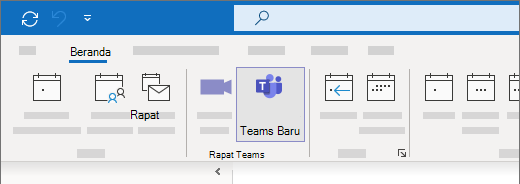Add-in Rapat Teams klasik memungkinkan Anda menjadwalkan rapat Teams dari Outlook. Add-in tersedia untuk Outlook klasik untuk Windows, Mac, web, dan seluler, dan harus diinstal secara otomatis jika Anda memiliki Microsoft Teams dan Office 2016, Office 2019, atau Office 2021 yang terinstal di PC Windows Anda.
Untuk menemukan add-in Rapat Teams, buka Outlook, beralihlah ke tampilan Kalender, lalu pilih Rapat Teams Baru.
Pemecahan masalah (langkah otomatis)
Gunakan add-in Teams klasik untuk pemecah masalah Outlook klasik untuk menginstal add-in Teams klasik untuk Outlook klasik.
-
Pilih tombol di bawah ini untuk memulai pemecah masalah.
-
Klik Buka jika Anda mendapatkan jendela pop-up yang mengindikasikan situs ini mencoba membuka Dapatkan Bantuan.
-
Ikuti langkah-langkah di jendela Dapatkan Bantuan.
Penting:
-
Anda harus menggunakan Windows 10 atau yang lebih tinggi untuk menjalankan pemecah masalah.
-
Anda harus menggunakan PC Windows yang sama dengan Outlook klasik untuk menjalankan pemecah masalah.
-
Pemecah masalah tidak akan berfungsi dengan Outlook untuk Windows baru.
Pemecahan masalah (langkah manual)
Jika opsi tersebut tidak berhasil, berikut adalah dua langkah lain untuk dicoba. Jika yang pertama tidak berhasil, coba yang kedua.
-
Keluar dari Teams lalu mulai ulang. (Dalam kotak pencarian di taskbar, ketik Teams, lalu pilih dari hasil.)
-
Tutup Outlook lalu mulai ulang. (Dalam kotak pencarian di taskbar, ketik Outlook, lalu pilih dari hasil.)
Jika Anda masih tidak melihat add-in, pastikan add-in tidak dinonaktifkan di Outlook:
-
Di Outlook, pada tab File , pilih Opsi.
-
Dalam kotak dialog Opsi Outlook , pilih Add-in.
-
Konfirmasi bahwa Add-in Rapat Microsoft Teams untuk Microsoft Office tercantum dalam daftar Add-in Aplikasi Aktif
-
Jika Add-in Rapat Teams tercantum dalam daftar Add-in Aplikasi yang Dinonaktifkan, di bawah Kelola, pilih Add-in COM, lalu pilih Buka....
-
Pilih kotak centang Add-in Rapat Microsoft Teams untuk Microsoft Office .
-
Pilih OK di semua kotak dialog, lalu tutup Outlook.
-
Mulai ulang Outlook. (Dalam kotak pencarian di taskbar, ketik Outlook, lalu pilih dari hasil.)
Untuk panduan umum tentang cara mengelola add-in, lihat Menampilkan, mengelola, dan menginstal add-in di program Office.
Untuk langkah tambahan bagi admin dan profesional TI, lihat Mengatasi masalah dengan add-in Rapat Teams untuk Outlook.